Wazeはあなたを目的地に案内するGPSナビゲーションとカープールアプリです。 数年前から存在していますが、それでもUber、Lyft、Googleマップに次ぐものです。 ただし、これはアプリケーションとしての品質を示すものではありません。 Wazeのユーザーは、ナビゲーションや相乗りのためのこれらの従来の頼りになるアプリよりも優れていることを理解しています。
Wazeナビゲーションはあなたを可能な限り最短のルートであなたの選んだ目的地に連れて行きますが、それはまた 交通、建設工事、警察の封鎖、さらには車の最新情報をライブで提供します クラッシュします。 そして、それだけではありません。 また、スピードメーターがあり、音楽やポッドキャストを制御できます。
上記のすべての優れた機能を提供するだけでなく、これまでナビゲーションのゴールドスタンダードと見なされていたGoogleマップよりもはるかにかわいく見えます。 かわいらしいというのは見た目を表すのに最適な言葉ではないかもしれませんが、確かにもっとスタイリッシュです。 Googleマップと直接競合しているにもかかわらず、Googleがアプリケーションを所有しています。
WazeはGPSをサポートするすべてのデバイスで動作し、通話中にアラート設定を変更するオプションを提供します。
コンテンツ
- 電話中にWazeを使用する
-
Wazeのアラート設定
- 電話アラート設定
-
まとめ
- 関連記事:
電話中にWazeを使用する
このシナリオを考えてみましょう。
あなたは初めてあなたの新しい上司の家に行きます、そしてWazeはあなたを段階的に案内します。 突然、重要なターンの直前に、あなたは友人から電話を受けます。 お使いの携帯電話はハンズフリーモードです—もちろんです! —それであなたは電話に出ます。
彼と話をしている最中に、Wazeがあなたに頼んだターンをオーバーシュートしたことに気づきます。 お使いの携帯電話の音声が通話で占められているため、指示を受信できませんでした。
しかし、心配しないでください。時間通りに上司の家に着き、それでも友達と話し続ける方法があります(Wazeはかっこいいと言っていませんか?)
Wazeのアラート設定
Wazeのアラート設定を変更するには、最初にアプリケーションで検索アイコンを見つける必要があります。 これは虫眼鏡のシンボルです。
- [検索]をタップすると、新しいページが表示されます。
- 歯車のアイコンである[設定]に移動します。
- 設定で選択できる小見出しがいくつかあります。 Voice&Soundを見つけて選択します。
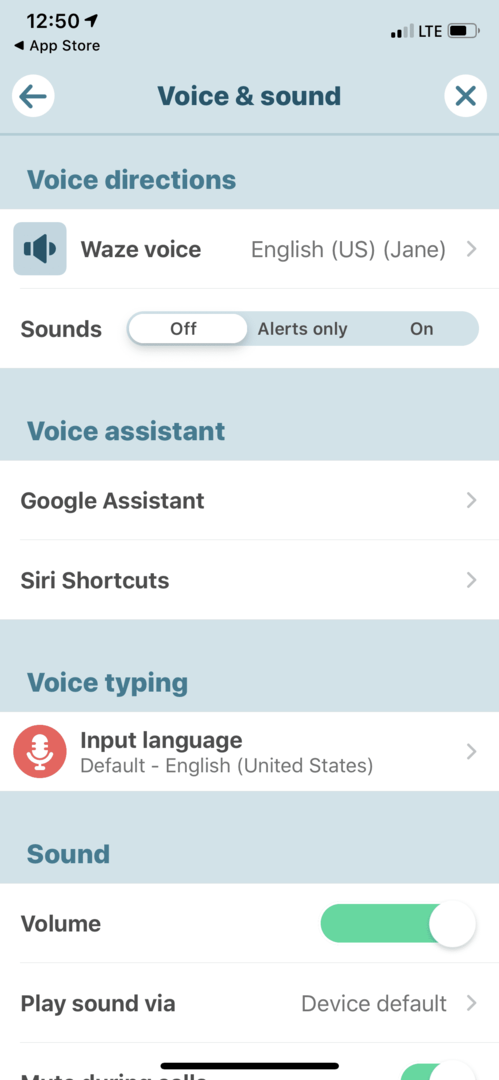
[音声の指示]で、音声を完全に「オフ」にするか、「アラート」についてのみ通知するか、音声プロンプトを完全に「オン」のままにするかを選択できます。
サウンドアラートと方向の言語と音声タイプを選択できます。 これを行うには、マイクアイコンの横にあるWazeVoiceをクリックします。
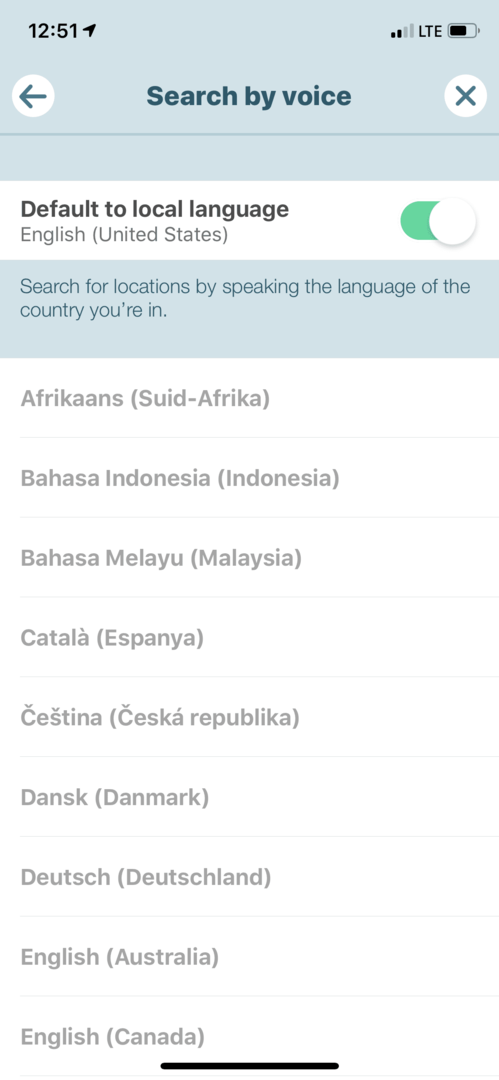
電話アラート設定
[サウンド]オプションでは、方向の音量(簡単なスライドと調整)を調整し、アプリで調整するかどうかを調整できます 電話のスピーカーから音を再生します(このオプションを使用して、電話のスピーカーからアラートを送信するか、 車)。
音はあなたが見つける場所でもあります 通話中にミュートする オプション。
通話中にアラート/指示を引き続き受信する場合は、このオプションが選択されていないことを確認してください。 それと同じくらい簡単です!
このセクションで電話を受けたときに、聴いている音楽やポッドキャストを一時停止するかどうかをWazeに伝えることもできます。 通話が終了すると再開します。
アプリのさまざまなオプションを調べて、自分に最適なものを見つけることをお勧めします。
まとめ
あなたが運転しているとき、運転はあなたの最優先事項です。 電話をかけたり音楽を聴いたりするのではなく、安全に運転します。 電話をかけると同時にWazeGPS通知を受信することはできますが、特になじみのない地域にいる場合は、Wazeを最優先することを検討する必要があります。